Sådan udskrives tekstbeskeder fra iPhone med de 3 bedste måder [2023]
 Skrevet af Boey Wong / 08. december 2021 09:00
Skrevet af Boey Wong / 08. december 2021 09:00 Det meste af tiden kan tekstbeskeder være essentielle og værdifulde. Folk bruger det hver dag, såsom til deres arbejde, studier og mere. Faktisk kan det bruges som bevis i en domstol eller retssag. Det er derfor, disse mennesker udskriver deres tekstbeskeder af en eller anden grund og personlige formål. Og du er måske en af dem? Fortsæt med at læse dette indlæg, for vi har givet de bedste måder at gøre det på.
![Sådan udskrives tekstbeskeder fra iPhone med de 3 bedste måder [2023]](https://www.fonelab.com/images/ios-transfer/print-out-iphone-messages.jpg)

Guide liste
Del 1. Sådan udskrives tekstbeskeder fra iPhone via skærmbilleder
At tage et skærmbillede af tekstbeskederne fra din iPhone kan være en af de mest bekvemme måder at udskrive dem på. Især når du skal printe et par beskeder, er et øjebliksbillede af det typisk den bedste mulighed. Nedenfor kan du se, hvordan du kan udskrive en tekstbesked ved hjælp af et skærmbillede.
Trin til, hvordan man udskriver tekstbeskeder fra iPhone via skærmbilleder:
Trin 1For at starte skal du åbne Beskeder app. Tryk derefter på Beskeder app på din iPhone. Vælg derefter den samtale, du vil tage et skærmbillede af. Tryk på beskeden for at åbne den.
Trin 2Med dette trin skal du bemærke, at når du laver et skærmbillede, er de forskellige baseret på den iPhone-model, du bruger.
iPhone SE, 5 og tidligere: Tryk blot på tænd/sluk-knappen og startknappen samtidigt, og slip derefter hurtigt begge knapper.
iPhone 6/7/8: Tryk på tænd/sluk-knappen på siden og Hjem-knappen samtidigt, og slip derefter hurtigt begge knapper.
iPhone X og nyere: Tryk på tænd/sluk-knappen på siden og lydstyrke op-knappen samtidigt, og slip derefter hurtigt begge knapper.
Trin 3Efter skærmbilledet bliver det automatisk gemt på din Fotos-app. Gå derefter til pics app. Vælg derefter alle de skærmbilleder, du vil udskrive.
Trin 4Tryk derefter på Del ikon. Rul derefter ned, indtil du ser Print. Bare tryk på det.
Trin 5Derefter trykker du på Vælg printer. Med plus- og minusknapperne under Vælg printer, vælg det antal kopier, du vil udskrive. Tryk til sidst på Print.
Det er det! Du har endelig udskrevet de tekstbeskeder, du har skærmbilleder fra din iPhone. En anden måde at udskrive tekstbeskeder fra din iPhone på er ved at sende dem til Gmail. Læs næste del.
Med FoneTrans til iOS, vil du nyde frihed til at overføre dine data fra iPhone til computer. Du kan ikke kun overføre iPhone-beskeder til computeren, men også billeder, videoer og kontakter kan nemt flyttes til pc'en.
- Overfør fotos, videoer, kontakter, WhatsApp og flere data let.
- Gennemse data før overførsel.
- iPhone, iPad og iPod touch er tilgængelige.
Del 2. Sådan udskrives tekstbeskeder fra iPhone med FoneTrans til iOS
Leder du efter det bedste alternativ til at udskrive tekstbeskeder fra iPhone? Godt, FoneTrans til iOS kan være det værktøj, du leder efter. Programmet FoneTrans til iOS er fremragende til at overføre data fra din iPhone, iPad og iTunes. Du kan også selektivt flytte data mellem din computer, iOS-enhed og iTunes-biblioteket. Men kan du virkelig udskrive tekstbeskeder fra din iPhone ved hjælp af dette værktøj? Selvfølgelig ja. Ved overføre dine beskeder først fra iPhone til din computer, derefter kan du direkte printe dine tekstbeskeder ud. Sådan kan du gøre det.
Med FoneTrans til iOS, vil du nyde frihed til at overføre dine data fra iPhone til computer. Du kan ikke kun overføre iPhone-beskeder til computeren, men også billeder, videoer og kontakter kan nemt flyttes til pc'en.
- Overfør fotos, videoer, kontakter, WhatsApp og flere data let.
- Gennemse data før overførsel.
- iPhone, iPad og iPod touch er tilgængelige.
Trin til hvordan man udskriver tekstbeskeder fra iPhone med FoneTrans til iOS:
Trin 1Først og fremmest skal du gå til den officielle hjemmeside for FoneTrans til iOS, så du kan downloade og installere den på din computer.
Trin 2Tilslut derefter din iPhone til din computer ved hjælp af et USB-kabel. Klik derefter på Beskeder i venstre hjørne kolonne af grænsefladen. Lad den derefter scanne alle dine beskeder.
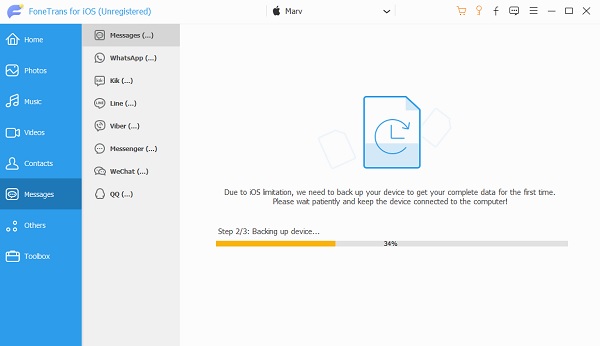
Trin 3Vælg derefter de beskeder, du ønsker at blive udskrevet. Klik derefter på eksport til ikonet, og vælg derefter TXT-fil. Derefter gemmes det automatisk på din computer. Klik på Åbn mappe.

Trin 4Åbn derefter CSV-filen. I den besked vil du se modtagerens nummer, dato og tidspunktet, hvor den blev sendt og modtaget. Og kopier disse tekstbeskeder og indsæt dem i et Word-dokument.
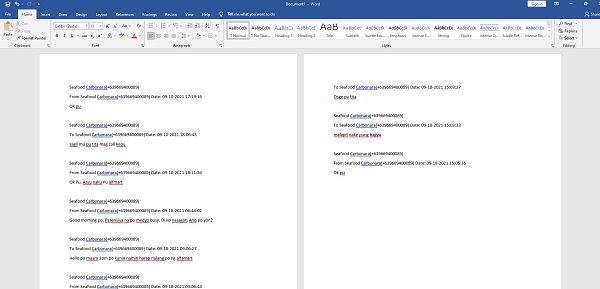
Trin 5Klik derefter på File (Felt) øverst til venstre i dokumentet. Klik derefter Print. Til sidst skal du indtaste, hvilken printer du vil bruge, og hvor mange kopier. Klik til sidst på Print. Og du er færdig!
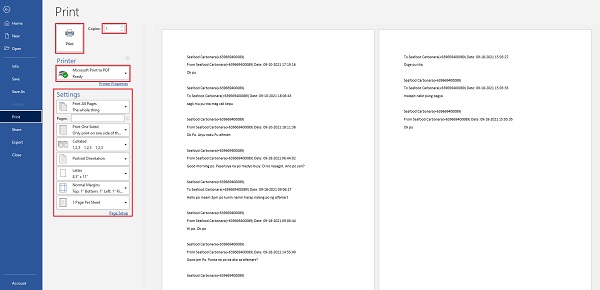
Det er sådan, du kan eksportere og udskrive tekstbeskeder fra iPhone ved hjælp af FoneTrans til iOS og med lethed. Dette værktøj beviste, at det kunne bruges som et alternativ på grund af dets bedste ydeevne, hvilket gav dig en fantastisk oplevelse.
Med FoneTrans til iOS, vil du nyde frihed til at overføre dine data fra iPhone til computer. Du kan ikke kun overføre iPhone-beskeder til computeren, men også billeder, videoer og kontakter kan nemt flyttes til pc'en.
- Overfør fotos, videoer, kontakter, WhatsApp og flere data let.
- Gennemse data før overførsel.
- iPhone, iPad og iPod touch er tilgængelige.
Del 3. Ofte stillede spørgsmål om, hvordan man udskriver tekstbeskeder fra iPhone
1. Kan du udskrive en tekstbesked fra iCloud? Hvis ja, hvordan?
Svaret er bestemt ja! For at gøre dette skal du gå til appen Indstillinger. Tryk derefter på [dit navn]. Tryk derefter på iCloud og derefter på iCloud Backup. Vælg derefter den enhed, der indeholder de tekstbeskeder, du vil udskrive. Vælg Beskeder i menuen til venstre. Sørg for, at afkrydsningsfeltet ud for den meddelelse, du vil udskrive, er slået til.
2. Hvad er den nemmeste måde at udskrive tekstbeskeder fra iPhone?
Faktisk er den nemmeste måde at udskrive tekstbeskeder fra iPhone på den samme som metoden ovenfor. Det er ved at tage et skærmbillede af de tekstbeskeder, du vil udskrive. Men bortset fra det, når du tager et snapshot, vil der altid være en forhåndsvisning i venstre side af din skærm, du kan bare trykke på den. Derefter vil du se et Del-ikon, tryk på det. Og tryk til sidst på Udskriv.
For at pakke alle de ovennævnte emner ind, ser vi, hvor vigtige tekstbeskeder er, og hvordan vi kan bruge dem til fremtidige formål såvel som til personlige anliggender. Derfor er der virkelig behov for at udskrive tekstbeskeder fra iPhone. Men bemærk alligevel, at der er FoneTrans til iOS det vil også være en stor hjælp for dig. Et program, der vil gøre denne proces lettere. Ikke desto mindre afhænger det stadig af dig.
Med FoneTrans til iOS, vil du nyde frihed til at overføre dine data fra iPhone til computer. Du kan ikke kun overføre iPhone-beskeder til computeren, men også billeder, videoer og kontakter kan nemt flyttes til pc'en.
- Overfør fotos, videoer, kontakter, WhatsApp og flere data let.
- Gennemse data før overførsel.
- iPhone, iPad og iPod touch er tilgængelige.
